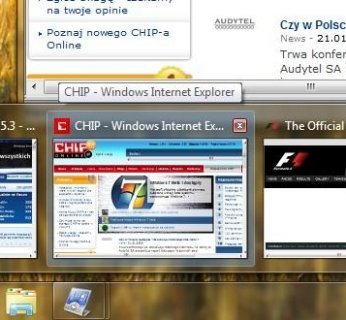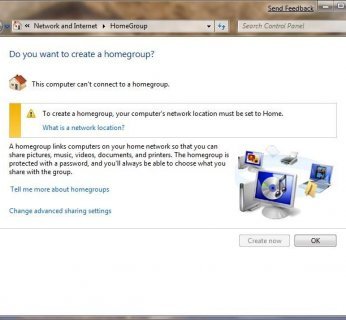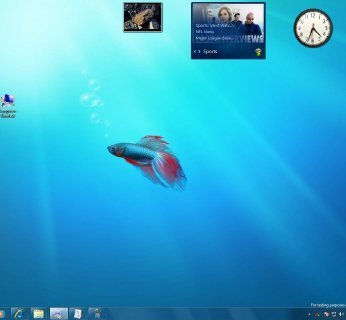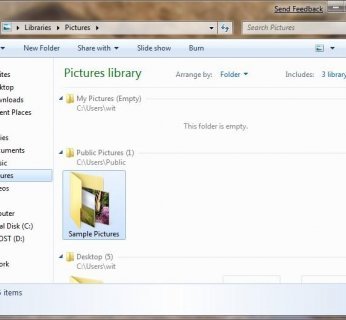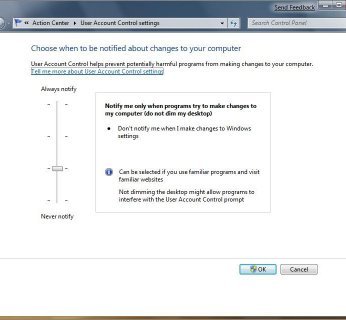Pierwszy test Windows 7 wykonaliśmy kilka tygodni wcześniej, ale była to wersja dystrybuowana w październiku na konferencji PDC 2008 z modyfikacjami w Rejestrze odblokowującymi niektóre funkcje. Teraz oceniliśmy edycję beta wprowadzoną w styczniu, pod którą w całości podpisuje się Microsoft. Wiele funkcji jest jeszcze poważnie okrojonych, ale to normalne na tym etapie projektu. Mimo to już dzisiaj możemy zaryzykować stwierdzenie, że Windows 7 jest dużo lepszy od Visty i ma spore szanse na sukces.
Nie wiadomo na razie, ile będzie różnych edycji Windows 7 ani ile będą kosztowały. Nie znamy również daty premiery. Przedstawiciele Microsoftu kilka razy podawali, że będzie to 2010 rok, ale dotarliśmy do nieoficjalnych informacji, z których wynika, że firma chce ukończyć prace nad następcą nielubianej Visty jak najszybciej, w związku z tym rynkowy debiut systemu możliwy jest jeszcze w tym roku.
Bezpieczeństwo: UAC już nie irytuje
System Windows XP nie miał dobrej reputacji, jeżeli chodzi o bezpieczeństwo. Wpływ na to miało wiele czynników, np. firewall monitorujący tylko ruch przychodzący czy brak ochrony przed spyware’em (poziom bezpieczeństwa rósł wraz z kolejnymi service packami). Tworząc Vistę, Microsoft wziął sobie do serca bezpieczeństwo użytkowników i… zdecydowanie przedobrzył. Zaimplementowany w Viście mechanizm ochrony konta użytkownika (User Account Control, w skrócie UAC) może wyprowadzić z równowagi samego Dalajlamę.
Przy każdej instalacji czy zmianie ustawień systemowych Vista żąda od nas potwierdzenia operacji – bezpieczne, ale irytujące. Przecież zdecydowana większość akcji wymagających potwierdzenia jest celowo inicjowana przez użytkownika. Kłopot w tym, że UAC w Viście ma tylko dwa tryby pracy: włączony, gwarantujący wysoki poziom ochrony, i wyłączony – wówczas zwiększona jest podatność na ataki złośliwego oprogramowania. W Windows 7 wprowadzono dwa pośrednie ustawienia: pierwsze z nich informuje użytkownika o instalacji lub zmianach ustawień systemu, kolejne tylko o zmianie ustawień systemu. Dzięki temu możliwa jest płynna praca bez rezygnacji z kontroli nad ważnymi zmianami w systemie operacyjnym.
Nowa wersja Windows nie ma już Centrum zabezpieczeń takiego jak Viście. Zamiast tego jest Windows Solution Center (z ang. Centrum rozwiązań Windows; mamy nadzieję, że Microsoft nie zdecyduje się na dosłowne tłumaczenie, które jest mało zrozumiałe). Poprzez to centrum można zarządzań wszystkimi funkcjami wpływającymi na bezpieczeństwo systemu.
Wydajność: System nie tylko dla superpecetów
Do Visty potrzebny jest wydajny komputer. Zaraz po wprowadzeniu tego systemu niemal żaden notebook nie był w stanie poradzić sobie z jego obsługą. Oczywiście, od tego czasu moc komputerów przenośnych zwiększyła się więc Vistę się na nich instaluje, ale pojawiły się netbooki. I sytuacja się powtarza – Vista nie nadaje się do netbooków, więc instaluje się na nich XP, które miało już wymierać. Po wprowadzeniu Windows 7 ma się to zmienić – z założenia nowy system ma działać zarówno na podstawowej konfiguracji (co nie jest jednak tożsame z konfiguracją sprzed kilku lat), jak i wykorzystywać potencjał najwydajniejszych pecetów, które w momencie wprowadzenia systemu będą już miały pewnie procesory 8-rdzeniowe.
Szybkość działania wersji testowej Windows 7 pozytywnie zaskakuje – jest ona odczuwalnie większa niż komercyjnie dostępnej Visty. Na tym etapie oczywiście jeszcze za wcześnie, by przeprowadzać obiektywne pomiary, zbyt wiele może się zmienić. System zapewne będzie też szczuplejszy. Dokonano optymalizacji kodu, a ponadto Microsoft nie będzie dodawał do Windows 7 niektórych aplikacji znanych z poprzednich systemów. Zamiast tego będziemy mogli pobrać takie narzędzia, jak klient pocztowy, przeglądarka zdjęć czy edytor wideo, z Internetu, a część aplikacji będzie działała online. Oczywiście, kilka popularnych programów nie zostało usuniętych. Co więcej, poddano je liftingowi. Paint i WordPad mają teraz interfejs oparty na wstążce, podobny do tego z Office’a 2007. Microsoft udostępni wstążkowe API programistom zewnętrznym, dzięki czemu będą oni mogli budować swoje programy z takim menu. Odświeżony został też Kalkulator i Notes, który teraz obsługuje interfejs dotykowy i pozwala na ustawienie dowolnego rozmiaru kartek-przylepek.
Interfejs: Miły dla oka
Menu nowego systemu jest bardziej stonowane i spokojne niż w Viście, choć nie dostrzeżemy tu tak diametralnych zmian jak podczas przesiadki z XP. Przeorganizowano pasek zadań – zakładki uruchomionych aplikacji są oznaczone dużymi, czytelnymi ikonami (brak na nich nazw uruchomionych aplikacji). Miniaturki, które wprowadzono w Viście, zostały poddane lekkiemu tuningowi. Można z ich poziomu zamykać aplikacje. Pojawiła się możliwość przesuwania i porządkowania ikon na pasku za pomocą metody przeciągnij i puść. Do dyspozycji są nowe zestawy tapet na Pulpit i szablony graficzne. Ponadto użytkownik ma możliwość tworzenia własnych kompozycji.
Rozbudowano obsługę ekranów dotykowych, na razie stosowanych tylko w nielicznych desktopach, np. HP TouchSmart PC. Dzięki temu wiele podstawowych operacji będzie można wykonywać bez myszy, np. sporządzić odręcznie krótką notatkę typu “Spóźnię się na obiad”, przeglądać zdjęcia czy namalować coś w aplikacji Paint. Ponadto, kiedy wodzi się palcem po ekranie, widać ślad podobny do powstałego, gdy przesuwamy placem po lustrze wody.
Interesującą nowością w Eksploratorze Windows są biblioteki. To rozwinięcie pomysłu wirtualnych folderów (znanych z Windows Vista), które pozwalają na wyświetlenie w jednym oknie grupy plików i folderów porozrzucanych po całym komputerze. Domyślnie w systemie będą utworzone biblioteki dla dokumentów, plików muzycznych, zdjęć i wideo, ale nic nie stoi na przeszkodzie, aby stworzyć własne biblioteki na podstawie wybranych kryteriów, np. typu pliku. Co wygodne, biblioteką może stać się wynik wyszukiwania zasobów pasujących do podanego hasła.
Sterowniki do sprzętu: Lekcja odrobiona
Windows 7 nie będzie wymagał nowych sterowników do urządzeń peryferyjnych. Jeśli coś współpracuje z Vistą, będzie działać również w “siódemce”. Nowy system operacyjny oferuje kilka usprawnień dotyczących urządzeń zewnętrznych, takich jak aparaty cyfrowe, odtwarzacze multimedialne czy drukarki. Jeśli dany sprzęt ma sterowniki przeznaczone do Windows 7, zamiast okna odtwarzania znanego z XP czy Visty naszym oczom ukaże się »Device Stage«, czyli specjalnie dostosowane do potrzeb danego urządzenia okno, w którym znajdziemy powiązane z tym konkretnym modelem usługi i funkcje. Przykładowo po podłączeniu drukarki wielofunkcyjnej do komputera – dzięki »Device Stage« będziemy mogli uruchomić skanowanie czy zamówić nowy toner na stronie producenta.
Należy przy tym pamiętać, że z dobrodziejstw »Device Stage« skorzystamy tylko w wypadku tych urządzeń, dla których producent opracował dokument XML według z góry narzuconego szablonu. Następnie ów dokument musi być zatwierdzony i certyfikowany przez Microsoft (gigant z Redmond tłumaczy to chęcią zapewniania jak najwyższej jakości sterowników). To może zniechęcić producentów sprzętu do rychłego opublikowania takich sterowników, na szczęście Windows 7 ma automatycznie pobierać aktualizacje do sterowników.
Poza tym Windows 7 będzie zawierał zestaw narzędzi, dzięki którym w łatwy sposób będziemy zarządzać zewnętrznymi urządzeniami do wyświetlania obrazu, np. projektorem czy telewizorem, oraz korzystać z urządzeń komunikujących się przez Bluetooth, jak telefony komórkowe. Dalszemu uproszczeniu uległo także podłączanie się do lokalnych sieci. System obsługuje różne środowiska pracy, np.dom i biuro, co ma znaczenie dla użytkowników notebooków. Przykładowo gdy chcemy wydrukować dokument, zostanie on automatycznie przesłany na lokalnie dostępną drukarkę, a więc inną w pracy, a inną w domu. Nie musimy, przemieszczając się z notebookiem, modyfikować ustawień sieciowych. Praktyczną funkcją w przypadku sieci domowych jest możliwość przeszukiwania zasobów innych komputerów pracujących w tej samej sieci.
Multimedia: Obsługa iTunes i filmów HD
Podejście Microsoftu do multimediów dotychczas koncentrowało się na promowaniu Windows Media Playera i powiązanego z nim formatu plików. Gigant z Redmond przymierzał się do zdominowania tego rynku, tak samo jak uczynił w wypadku Windows. Tak się jednak nie stało – żyjemy w świecie dziesiątków różnych formatów. Windows 7 uwzględnia ten stan rzeczy i znakomicie współpracuje z zewnętrznymi formatami, nawet konkurencyjnymi. Pliki multimedialne, które dla XP i Visty były zupełnie niezrozumiałe, odtwarzacz w Windows 7 odczytuje bez mrugnięcia okiem, są to nawet AAC, H.264. DivX czy AVCHD. Windows Media Player potrafi teraz odczytać bibliotekę iTunes. Co prawda, odtwarzacz nie obsługuje plików zabezpieczonych mechanizmem Apple FairPlay, jednak bez problemu radzi sobie z plikami strumieniowanymi z iTunes, aczkolwiek jakość obrazu jest gorsza od oferowanej przez oryginalny odtwarzacz Apple’a.
Interfejs odtwarzacza Microsoftu również się zmienił – można go teraz dowolnie modyfikować i usuwać niepotrzebne nam elementy. W większości sytuacji wykorzystywana jest wersja “light”.
Siedem zalet Windows 7
1. System działa szybciej i zajmuje mniej miejsca niż Vista
2. Wysokie bezpieczeństwo bez niezliczonych potwierdzeń
3. Nowy, wygodny Pasek zadań
4. Lepsza obsługa podłączanego do komputera sprzętu
5. Grupowanie wybranych plików i folderów w biblioteki
6. Windows Media Player odtwarzający wiele formatów audio-wideo
7. Rozbudowana obsługa ekranów dotykowych
| Funkcja | Windows XP | Windows Vista | Windows 7 |
|---|---|---|---|
| Pasek zadań | belki z ikoną i nazwą programu | podgląd zawartości okna po najechaniu na belkę | duże ikony zamiast nazw programów, rozszerzony podgląd zawartości okien |
| Kontrola konta użytkownika (UAC) | brak | dwupoziomowa | czteropoziomowa |
| Widźety | brak | na pasku bocznym | w dowolnym miejscu Pulpitu |
| Akcesoria | Paint, WordPad, Notatnik, Kalkulator, Rejestrator dźwięku, Movie Maker | dodane DVD Maker, Galeria fotografii i Poczta | system ma być pozbawiony rzadko wykorzystywanych aplikacji – będzie je można pobrać z Internetu lub korzystać z nich online |
| Media Center | brak w standardzie | foldery wirtualne (grupujące pliki znajdujące się w różnych folderach) | nowa wersja odtwarzająca filmy HD i obsługująca sieci domowe DNLA |
| Obsługa dotykowych ekranów | brak w standardzie | dodane narzędzia do obsługi Tablet PC | optymalizacja aplikacji do obsługi palcami, wsparcie dla multitouch (obsługa wieloma palcami naraz) |
| Organizacja zasobów | typowy podział na foldery | foldery wirtualne (grupujące pliki znajdujące się w różnych folderach) | organizacja zasobów o wybranych kryteriach (w biblioteki) |